Ha a program telepítése után vagy annak használata közben, Problémái vannak, a Skype mikrofonja nem működik, javítás megteheti magának az egyszerű utasítások követésével. Van laptopja a mikrofon már be van építve, és nem kell csatlakoztatnia, de szüksége van rá helyesen beállítva. Bármely mikrofon alkalmas számítógéphez, amelyek csatlakoztathatók. Most beszéljünk a mikrofon beállításairól Skype, ha már csatlakozik a számítógép csatlakozójához.  Ha a mikrofon nem működik – Újra konfiguráljuk az útmutató utasításai szerint. De az elején győződjön meg arról, hogy a Skype legújabb verziója telepítve van (letölt a legújabb verzió elérhető a linkre), lásd még az ellenőrzés módját Valamennyi hangszóró működik-e a számítógépen?
Ha a mikrofon nem működik – Újra konfiguráljuk az útmutató utasításai szerint. De az elején győződjön meg arról, hogy a Skype legújabb verziója telepítve van (letölt a legújabb verzió elérhető a linkre), lásd még az ellenőrzés módját Valamennyi hangszóró működik-e a számítógépen?
A mikrofon nem működik a Skype-ban, mit tegyek?
- Futtassa a programot, ehhez kattintson az asztalra Skype ikonra. Egy másik út a “KEZDÉS” menüben, és válassza a lehetőséget “Skype”.
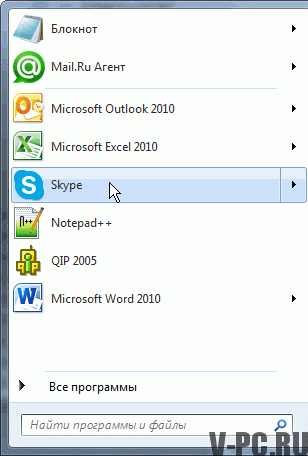
- Kattintson a képernyő felső sarkában található három pontra, majd a Hangbeállítások és gombra video. “Példa az alábbi képen:
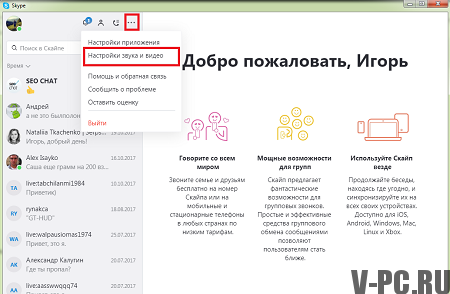
- Itt ingyenes teszthívást kezdeményezhet az ellenőrzéshez Megfelelően van-e csatlakoztatva a mikrofon? Azt is kiválaszthatja, melyen keresztül csatlakoztassa az eszközöket és állítsa be a hangszóró hangerejét.
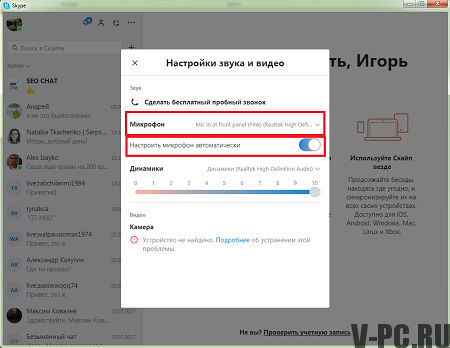
- Amikor mikrofon csatlakoztatva van, tegyen tesztet a beállítások között, ahol az üzenetrögzítő megmondja, mit kell tennie. Ha utána 10 másodperc felvételekor ezt a felvételt hallja, minden helyesen megtörtént.
- Ha a mikrofon nem működik, csatlakoztassa másik csatlakozón keresztül és ellenőrizze, hogy megjelenik-e a kommunikációs eszközökön egy számítógép. Ehhez menjen át a “Start” menüben a “Vezérlőpult” és a “Hang” elem.
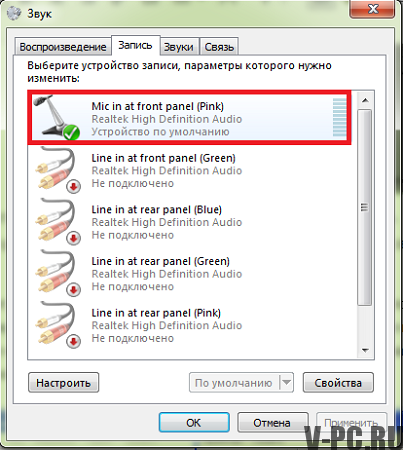
Ha továbbra sem tudja beállítani a mikrofont, ez azt jelenti Valami nincs rendben a mikrofonnal, vagy illesztőprogramra van szükség (de ez így van nagyon nagyon ritka eset). Vagy az operációs rendszerét valamilyen oknál fogva nem akar vele dolgozni. Az utóbbi esetben menjen a következőhöz: Vezérlőpultok (a Start menüből érhetők el) – válassza a “Hangok és audio eszközök “, majd lépjen az” Audio “fülre, lásd hangfelvétel? Ellenőrizze a mikrofon hangerejét úgy néz ki, mint a képen. Ha nem így néz ki – javítsa ki, majd kattintson az “OK” gombra a hangerő-beállításokban, majd „OK” a hangbeállításokban, és – ismételje meg a mikrofon bejelentkezését skype.
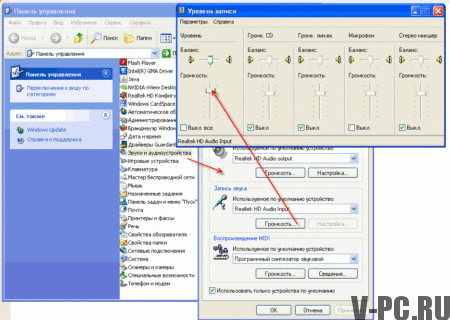
Ha a hangerő-beállítás nem segített, kísérletezzen mező (mint az alábbi képen) – válasszon más értékeket. Ehhez ismét lépjen a Vezérlőpultra (elérhető a Start menüben) – válassza a “Hangok és audioeszközök” lehetőséget, majd lépjen a fülre “Audio”. Ez elősegítheti a mikrofon csatlakoztatását a Skype-hez.
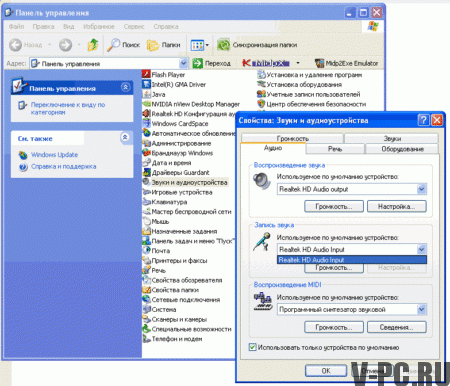
A Skype-ben nincs hang, mit tegyek?
- A hangbeállításokat a menüben is elvégezzük, ahol és a mikrofon segítségével válassza ki a lejátszani kívánt készüléket, és állítsa be kötet.
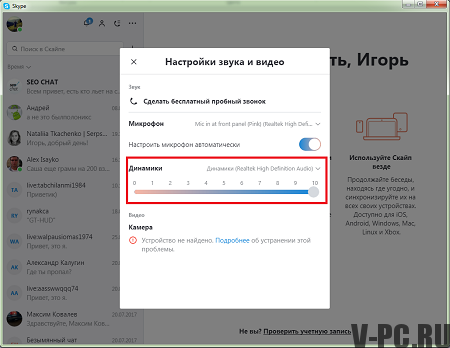
- Ez a lépés azok számára szól, akiknek nincs hangjuk Skype. Keresse meg a számítógép hangkártya beállításait és Ellenőrizze, hogy az eszköz megfelelően működik-e.
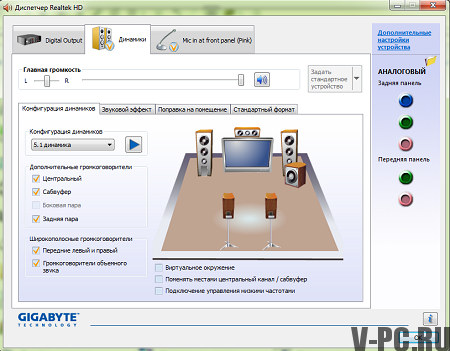
- Frissítse a számítógép hangkártya illesztőprogramját, ha szükséges.
- Kattintson a “Teszthívás kezdeményezése a Skype-on” elemre. Ilyen módon Pontosan ellenőrizheti a hangszórókat vagy a fejhallgatót.
- Ha a teszt sikeres volt – gratulálok! Tudnád csatlakoztassa a mikrofont és a hangszórókat a Skype-hez. Azt is javasoljuk egy cikket a webkamera beállítása Skype-ben.
